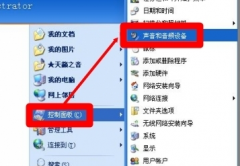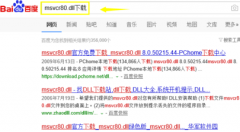电脑的强大与否,不仅依赖于硬件的性能,更需要稳定的操作系统。Windows系统崩溃的问题,依然是许多用户日常使用电脑时面临的挑战。一旦系统无法启动,如何有效进行修复,成为了一个迫切需要解决的问题。以下是一些实用的修复步骤,旨在帮助你顺利应对这一困境。

遇到Windows无法启动的情况,第一步是重启电脑,查看是否只是暂时性的故障。可以尝试进入安全模式,看能否正常加载系统。在启动时,按照F8键的提示,选择安全模式。这种模式下,系统会加载最少的驱动程序,有助于快速解决一些简单的问题。
如果安全模式无法进入,接下来建议使用Windows安装介质。制作一个U盘启动盘,启动电脑时从U盘引导。进入安装界面后,点击修复计算机。选择故障排除选项,再点击高级选项,这里有多种修复工具可供选择。
系统还原是修复崩溃问题的有效方法之一。如果你之前创建过还原点,可以选择这个选项,将系统恢复到之前的正常状态。若没有还原点,尝试启动修复,该功能能够自动检测并修复启动过程中遇到的常见问题。
在某些情况下,命令提示符也能为解决启动问题提供帮助。选择命令提示符后,输入bootrec /fixmbr和bootrec /fixboot等指令,重建启动文件和修复引导记录。执行这些操作需要一定的技术知识,操作不当可能导致数据丢失,因此建议在执行前备份重要文件。
假如上述方法都未能解决问题,可能需要考虑重装系统。确保重要数据已经备份后,使用Windows安装介质进行全新的系统安装。在此之前,务必检查硬件,比如硬盘是否有故障,内存条是否松动等,这些问题也可能导致系统崩溃。
在设备维护方面,定期清理电脑和更新驱动程序是必要的。保持系统和软件的更新,可以有效避免许多潜在的崩溃问题。使用一些系统优化软件,优化启动项及清理垃圾文件,有助于提升系统的稳定性和速度。
为了帮助大家更好地理解和应对Windows系统崩溃相关问题,以下是一些常见问题解答:
1. 为什么我的Windows系统会崩溃?
系统崩溃可能由多种原因引起,包括硬件故障、软件冲突、恶意软件、系统更新失败等。
2. 我的数据会在修复过程中丢失吗?
如果仅进行启动修复、系统还原等操作,数据通常不会丢失。但重装系统前一定要备份重要文件。
3. 如何避免系统崩溃?
定期更新操作系统和软件,保持驱动程序最新,以及定期清理电脑,可以有效降低系统崩溃的风险。
4. 修复工具是否会造成更大的问题?
使用修复工具时需谨慎,错误的操作可能会导致数据丢失或其他故障,详细了解每一步操作非常重要。
5. 如何制作Windows安装U盘?
可以使用微软官方网站提供的工具下载ISO文件,并使用相关软件(如Rufus)将其写入USB驱动器,制作启动U盘。
希望这些方法和解答能够帮助您顺利解决Windows系统崩溃的问题,重回稳定的计算环境。